Како поново покренути систем и изабрати одговарајући уређај за покретање на Виндовс-у
Порука о грешци Ребоот анд Селецт Пропер Боот Девице се појављује када се матична плоча не може повезати са чврстим диском који садржи оперативни систем.(Reboot and Select Proper Boot Device)
Али још увек нема потребе да доносите рачунар на поправку. У овом посту ћете научити неке од начина на које можете сами да решите проблем.

Проверите каблове
Прво треба да проверите каблове да видите да ли су избачени са матичне плоче или са чврстог диска.
Ако је кућиште рачунара недавно премештено, то би могао бити фактор који доприноси. Прегледајте кабл да ли има знакова оштећења. Ако се чини да нема проблема са кабловима или везом, мораћете даље да истражите.
Унесите БИОС/УЕФИ
БИОС(BIOS) је софтвер који живи у вашој матичној плочи. Једноставно(Simply) речено, то је програм који покреће целу емисију – од вашег оперативног система до свих хардверских компоненти.
Ако ваша матична плоча не открива чврсти диск, подешавања БИОС-а(BIOS) (или УЕФИ(UEFI) у неким случајевима) могу да дају одговоре зашто.
Како ући у БИОС
- Да бисте приступили БИОС-у, идите на Виндовс подешавања(Windows Settings) > Ажурирање и безбедност(Update & Security) > Опоравак(Recovery) > Напредно покретање(Advanced Startup) .
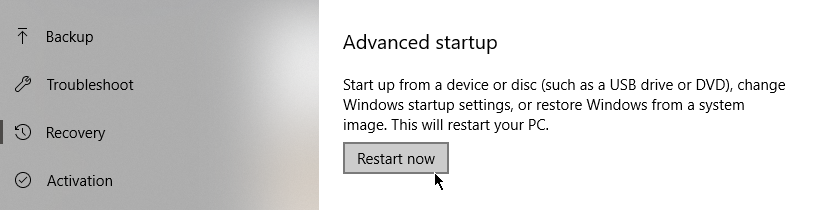
- Кликните на Рестарт Нов(Restart Now) . Ово ће затражити да се рачунар поново покрене. Али уместо да вас доведе до Виндовс(Windows) странице за пријављивање на уобичајен начин, биће вам представљено неколико опција о томе како желите да наставите.
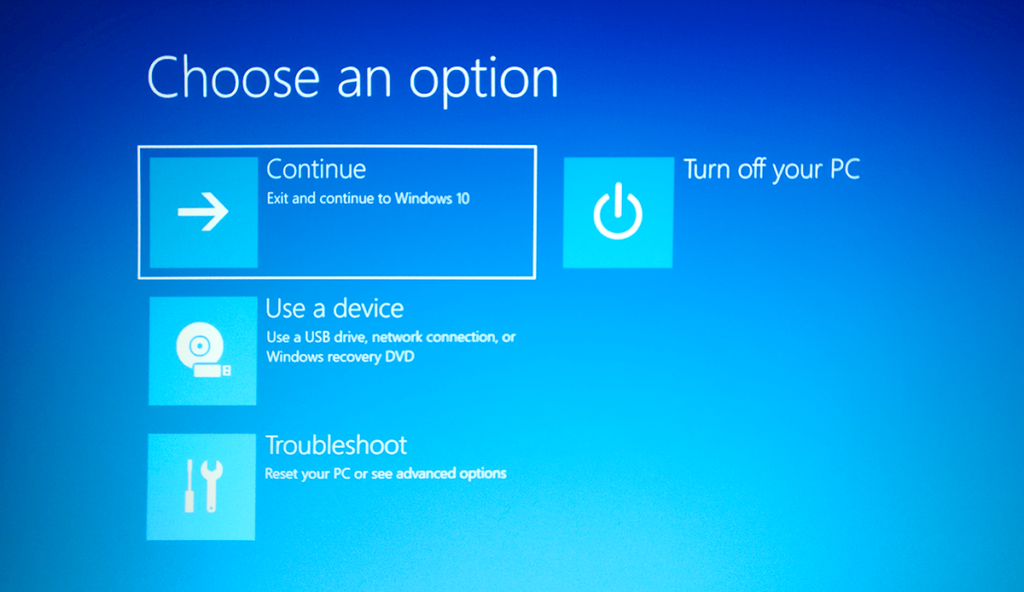
- Идите на Решавање проблема(Troubleshoot) > Напредне опције(Advanced Options) > Подешавања фирмвера УЕФИ(UEFI Firmware Settings) .

- Када се од вас затражи да поново покренете рачунар, кликните на Рестарт(Restart) .

- Ваш рачунар ће се поново покренути. Овај пут ће се отворити унутар BIOS/UEFI ја .
Проверите подешавања БИОС-а
Постоји велика шанса да ће ваша страница поставки БИОС(BIOS) -а изгледати другачије од нечије друге. Све зависи од произвођача. Међутим, основне функције треба да буду исте.

Прва ствар коју треба да урадите је да одете до главне контролне табле и видите да ли матична плоча открива чврсти диск:
- Ако не открије чврсти диск, нешто није у реду са вашим кабловима. Можда сте то пропустили током прве процене.
- Ако препозна ваш чврсти диск, морате да проверите редослед покретања.

Прегледајте редослед покретања
Унутар БИОС-а(BIOS) би требало да постоји картица под називом Боот(Boot) или нешто слично. Отвори ту картицу. Овде ћете пронаћи листу програма распоређених по редоследу којим ће се покретати када се рачунар отвори. Ово је редослед покретања.

Преуредите редослед тако да ваш чврсти диск буде први уређај за покретање, тако да ће се први учитати. Ваша матична плоча можда покушава да се покрене са УСБ(USB) -а што узрокује грешку.
Замените ЦМОС батерију
Други могући разлог зашто добијате грешку примарног уређаја за покретање у Виндовс(Windows) -у је тај што ЦМОС(CMOS) батерија више не ради исправно.

Батерија се налази у вашој матичној плочи. Када ЦМОС(CMOS) батерија више није у добром радном стању, то ће изазвати разне проблеме.
Замена батерије је ипак лака. Искључите рачунар и уклоните плочу кућишта. Затим(Next) пажљиво уклоните батерију. Ослободите(Get) се преосталог набоја. То можете учинити тако што ћете притиснути дугме за напајање 10 секунди.
Сада све што је преостало је да замените батерију новом и проблем са одабиром одговарајућег уређаја за покретање требало би да нестане.
Related posts
Поново покрените и изаберите одговарајући проблем са уређајем за покретање [РЕШЕНО]
ФацеТиме камера не ради у оперативном систему Виндовс 10 са Боот Цамп-ом
Шта је датотека пописа уређаја (девицеценсус.еке) у оперативном систему Виндовс 10?
Грешка 0211: Тастатура није пронађена на Виндовс 10 рачунару
Како временски покренути и извршити праћење покретања у оперативном систему Виндовс 10
Како да поправите спора времена покретања ССД-а на Виндовс 10
Како променити логотип за покретање система Виндовс 10
Како извршити чисто покретање у оперативном систему Виндовс 10
Како направити резервну копију и вратити управљачке програме уређаја у Виндовс 10
Аудио уређај високе дефиниције има проблем са драјвером у оперативном систему Виндовс 10
Шта је изолација графикона Виндовс аудио уређаја (и да ли је безбедно)
Нит се заглавила у грешци управљачког програма уређаја у оперативном систему Виндовс 10 [РЕШЕНО]
Како инсталирати подршку за Аппле мобилне уређаје на Виндовс 10
Девице Ассоциатион Фрамеворк Висока употреба ЦПУ-а у оперативном систему Виндовс 10?
Како да поправите заглављену нит у БСОД-у управљачког програма уређаја у оперативном систему Виндовс 10
Како поправити МБР (Мастер Боот Рецорд) у оперативном систему Виндовс 10
Како аутоматски ажурирати управљачке програме уређаја у оперативном систему Виндовс 10
МБР резервна копија: резервна копија, враћање главног записа за покретање у Виндовс 10
Напредни визуелни БЦД уређивач и алатка за поправку покретања за Виндовс 10
Како двоструко покренути Убунту са Виндовс 10
